De printer staat in de wachtrij en drukt niet af

Moderne printers zijn niet moeilijk te gebruiken. Ongeacht het model en type apparaat, het werkingsprincipe is vrij eenvoudig. Meestal vindt u antwoorden op alle vragen in de instructies en gebruiksaanwijzingen van het apparaat. Soms wordt de normale werking van apparatuur echter om verschillende redenen verstoord.
Een van de meest voorkomende problemen is het ontbreken van een afdrukproces als er een wachtrij is. De printer staat in de wachtrij, maar drukt niet af. Wij zullen proberen dit probleem op te lossen en eventuele vragen te beantwoorden.
De inhoud van het artikel
Wat is de reden: de printer controleren
Deze situatie kan operationele problemen veroorzaken of de werking van het hele systeem stopzetten. Thuis is er tijd om het tekort te corrigeren, maar in de context van het functioneren van een heel kantoor kan deze hapering tot ernstige problemen leiden. Voordat u de werking van het apparaat herstelt en verschillende manipulaties uitvoert, moet u de oorzaak van het probleem achterhalen. Om dit te doen, inspecteert u de behuizing zorgvuldig, waarbij u speciale aandacht besteedt aan de volgende punten:
- Correcte aansluiting van alle draden op de stroombron en op de computer.
- Softwareversie en beschikbaarheid van stuurprogramma's.
- Systeeminstellingen en selectie van bedrijfsmodi.
- De aanwezigheid van gebreken in het ontwerp van de apparatuur zelf: mechanische schade, papierstoringen, ontbreken van een cartridge.
Meestal is de oorzaak de hierboven beschreven problemen en systeemfouten.Deze problemen kunnen eenvoudig thuis worden opgelost.
BELANGRIJK: Voer geen reparaties zelf uit, maar neem voor hulp contact op met een servicecentrum, waar u gratis hulp krijgt met een garantiekaart.
Hoe kan ik in deze situatie het afdrukken hervatten?
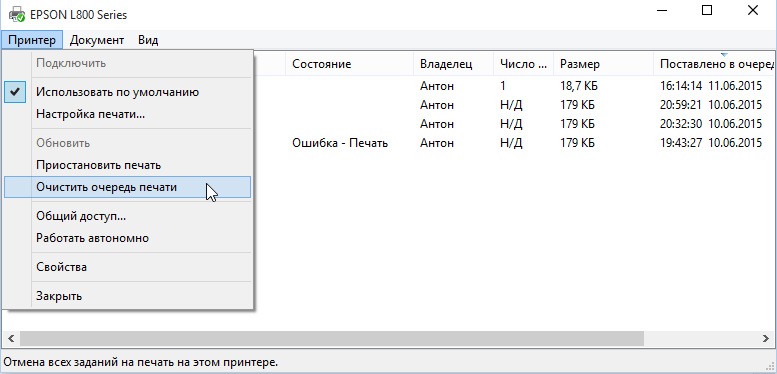 Als u na inspectie en grondige diagnose de oorzaak van het probleem heeft kunnen achterhalen, kunt u beginnen met het oplossen ervan. Gebruik hiervoor het stappenplan afdrukken herstellen:
Als u na inspectie en grondige diagnose de oorzaak van het probleem heeft kunnen achterhalen, kunt u beginnen met het oplossen ervan. Gebruik hiervoor het stappenplan afdrukken herstellen:
- Zorg ervoor dat alle draden correct op de juiste aansluitingen zijn aangesloten en controleer hun integriteit. Vervang indien nodig.
- Inspecteer de buitenbehuizing, verwijder al het verfrommelde papier en vul de cartridge opnieuw.
- Ga naar de printerinstellingen en stel deze in op de “standaard” modus. Als er meerdere apparaten zijn, selecteert u de gewenste optie als de belangrijkste optie voor afdrukken.
Na het voltooien van alle manipulaties zou de apparatuur moeten werken en het probleem met het afdrukken van documenten moeten oplossen.
BELANGRIJK: Mogelijk moet u de afdrukwachtrij wissen nadat u het probleem heeft opgelost. Wanneer u meerdere keren op een afdruk klikt (als de printer niet werkt), raakt de wachtrij verstopt. Dit kan ertoe leiden dat meerdere bestanden steeds opnieuw worden afgedrukt.
Een netwerkprinter werkt samen met een lokale groep aangesloten apparaten, dus de werking ervan kan afhankelijk zijn van de status van de bijbehorende apparatuur van de hele groep. Het is belangrijk om te bedenken dat de printer alleen kan functioneren als de hoofdcomputer is ingeschakeld en toegang heeft tot het netwerk, waarbij hij fungeert als server voor het verzamelen en verzenden van informatie voor afdrukken.
Controleer in het menugedeelte “Apparaten en printers” de opgegeven bedrijfsmodus voor een specifiek apparaattype. Er moet een vinkje staan naast de printer die wordt gebruikt om informatie uit te voeren.Als dit ontbreekt, moet u de instellingen wijzigen en het systeem configureren voor normaal gebruik.





